

By Nathan E. Malpass, Last Update: June 14, 2022
Das M2TS-Dateiformat ist im Vergleich zum MP4-Format nicht so beliebt. Es wird jedoch noch heute in Blue-ray-Discs, AVCHD und sogar High-Definition-Videos verwendet. Da dieser Dateityp groß ist, würden die meisten Leute dies wünschen, M2TS in MP4 umwandeln durchzuführen, damit sie ihre Videos ganz einfach online streamen oder teilen können. M2TS-Dateien sind erheblich größer als MP4-Dateien, was das Teilen oder Speichern erschwert.
In dieser Anleitung erfahren Sie, wie Sie das M2TS-Dateiformat in das flexiblere MP4-Format konvertieren können. Vielleicht möchten Sie das beste kostenlose Konvertierungstool finden. Hier werden wir über einige Online-Tools sprechen, die Sie dafür verwenden können. In diesem Artikel werden wir Ihnen auch das beste Offline-Tool vorstellen, mit dem Sie die jeweiligen Dateiformate konvertieren können. Aber zuerst werden wir Ihnen eine Definition der M2TS-Dateierweiterung geben.
Teil 1. Was ist M2TS?Teil 2. Wie kann ich M2TS in MP4 umwandeln?Teil 3. M2TS in MP4 umwandeln: Das beste ToolTeil 4. Fazit
Bevor wir sprechen, wie Sie M2TS in MP4 umwandeln, lernen wir zuerst, was M2TS ist. Die M2TS-Dateierweiterungen sind typischerweise in Dateien von gerippten Blu-ray-Discs zu finden. M2TS bedeutet MPEG-2-Transportstrom. Gerippte Blu-ray-Disc-Dateien mit der M2TS-Erweiterung werden als Blue-Ray-Disc-Audio-Video-Dateien bezeichnet.
Eine Datei mit der Erweiterung M2TS kann mit dem VLC Media Player geöffnet werden. Darüber hinaus können sie auch von Windows Media Player, Splash, 5KPlayer und SMPlayer ausgeführt werden. VLC Media Player kann Dateien mit der M2TS-Erweiterung auch auf MacOS-Computern ausführen.
Da diese von Blu-ray-Discs stammen, können Blu-ray-Player M2TS-Dateien ohne zusätzliche Unterstützung ausführen. Darüber hinaus erhalten einige Spielekonsolen Kompatibilität und Unterstützung für M2TS-Dateien, ohne dass sie in das MP4-Format konvertiert werden müssen.
Als Regel, MP4 Dateien sind relativ kleiner als M2TS-Dateien, ohne große Qualitätseinbußen. Aus diesem Grund möchten Sie vielleicht letzteres in ersteres umwandeln, um qualitativ hochwertige Videos zu erhalten, die einfach gespeichert, geteilt und übertragen werden können.
The best way you can convert files with the M2TS extension to the smaller MP4 format online is through CloudConvert. CloudConvert is actually an online conversion platform you can use to modify different file types.
Sie können sie auch kostenlos online verwenden. Es gibt jedoch Einschränkungen bei der Dateigröße, die Sie hochladen können, was bei einer wirklich großen M2TS-Datei ein Nachteil sein kann. CloudConvert hat viele Funktionen und Vorteile, die Ihnen bestimmte Gründe geben, sie für Konvertierungen zu verwenden:
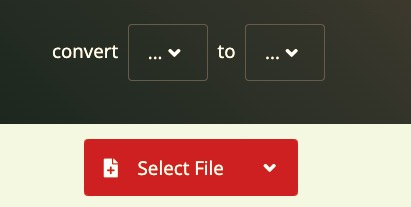
So verwenden Sie CloudConvert für den Konvertierungsprozess:
Es gibt mehrere Konvertierungstools, die Sie auf Ihrem Computer installieren können, um Ihnen bei der Konvertierung verschiedener Dateiformate zu helfen. Offline-Konvertierungstools haben die Oberhand über Online-Konvertierungstools, da es keine Dateigrößenbeschränkungen gibt. Sie müssen jedoch vorsichtig sein, denn nicht jedes Tool ist zuverlässig und leistungsstark.
Daher empfehlen wir Ihnen, sich für FoneDog Video Converter zu entscheiden. Es ist ein Tool, mit dem Sie große und sogar mehrere M2TS-Dateien in das MP4-Dateiformat konvertieren können. Sie können Ihre M2TS-Dateien sogar bearbeiten, indem Sie sie drehen, spiegeln, Videorauschen entfernen, die Helligkeit anpassen und vieles mehr.
Mit FoneDog Video Converter können Benutzer sowohl 2D- als auch 3D-Video- und Audiodateien in jedes unterstützte Format konvertieren. Darüber hinaus können Sie externe Untertitel, Audiospuren und mehr hinzufügen. Sie können sogar Audio- und Videoeffekte hinzufügen.
Kostenlos Testen Kostenlos Testen
Die folgende Anleitung zeigt Ihnen die eigentlichen Schritte, die Sie befolgen können, um M2TS in MP4 umwandeln durchzuführen:
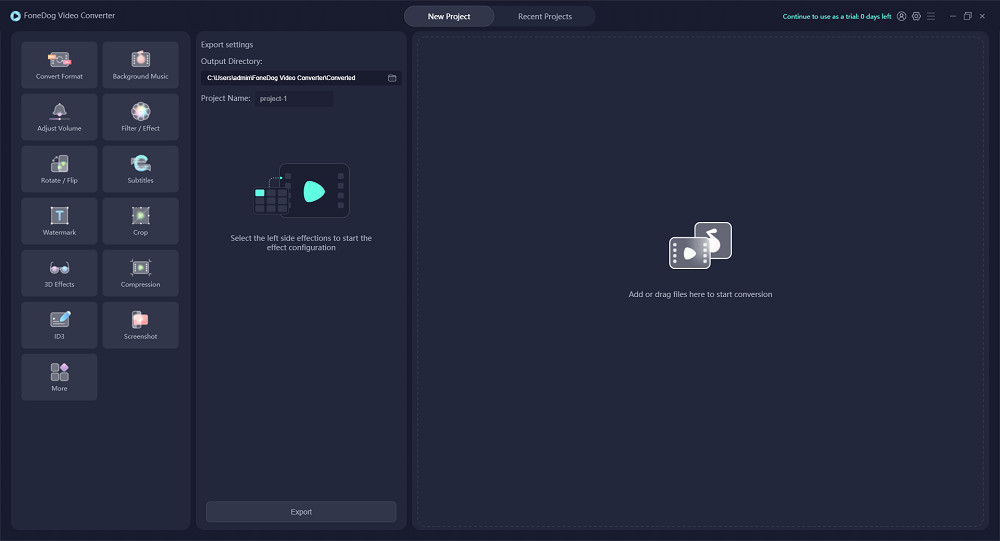
Andere Leser sahen auchSo konvertieren Sie MPG in MP4: Ein Leitfaden für SieSo konvertieren Sie FLV einfach in MP4
Dieser Leitfaden wurde erstellt, um Ihnen zu helfen, M2TS in MP4 umwandeln zu können. Zu Beginn haben wir einen kurzen Überblick darüber gegeben, was M2TS-Dateien sind. Danach haben wir CloudConvert eingeführt, um die beiden fraglichen Dateiformate über das Internet zu konvertieren.
Gegen Ende des Artikels sprachen wir über das Offline-Konvertierungstool namens FoneDog Video Converter. Dies ist eines der leistungsstärksten und zuverlässigsten Tools, die heute verfügbar sind. Die Konvertierungen sind von bester Qualität, da mehrere Formate unterstützt werden. Sie können das Tool noch heute bei FoneDog.com herunterladen!
Hinterlassen Sie einen Kommentar
Kommentar
Video Converter
Konvertieren und bearbeiten Sie 4K/HD-Videos und -Audios in beliebige Formate
Kostenlos Testen Kostenlos TestenBeliebte Artikel
/
INFORMATIVLANGWEILIG
/
SchlichtKOMPLIZIERT
Vielen Dank! Hier haben Sie die Wahl:
Excellent
Rating: 4.7 / 5 (basierend auf 85 Bewertungen)